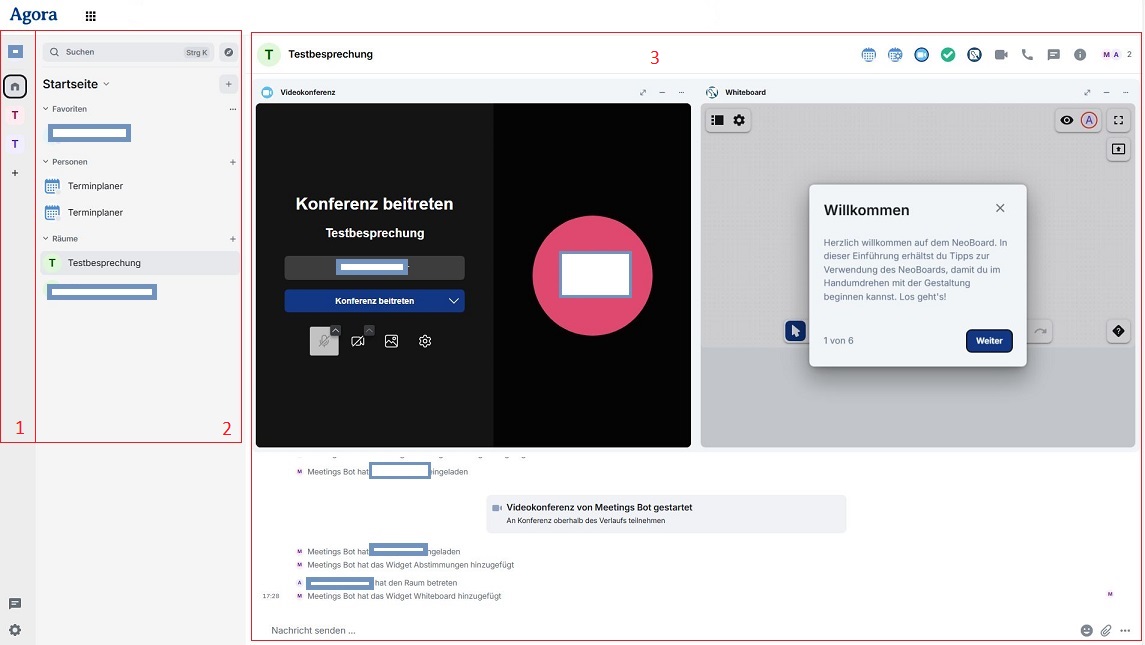51 Chat & Videokonferenz Übersicht
Chat & Videokonferenz ist ein digitaler Veranstaltungsraum.
Dazu gehören eine Video/Audiokonferenz-Funktion, Chat-Funktion und die Möglichkeit, Bildschirminhalte wie z. B. Präsentationen zu teilen. Es können Dateien ausgetauscht werden. Die gemeinsame Arbeit mit einem Whiteboard (digitale Tafel) und einem Notizbuch ist möglich und es können einfache und erweiterte Abstimmungen durchgeführt werden.
- Bitte verwenden Sie einen Chromium-basierten Browser wie z. B. Microsoft Edge Chromium, Opera oder Google Chrome. Die Nutzung anderer Internet-Browser wie Mozilla Firefox oder Safari kann zu Funktionalitätseinschränkungen führen.
- Bitte verwenden Sie einen Laptop oder Computer und keine mobilen Endgeräte auf Basis von iOS sowie Android.
- Stellen Sie sicher, dass Sie eine stabile Internetverbindung haben. Verwenden Sie am besten ein Headset und keinen Lautsprecher.
- Stellen Sie sicher, dass in den Browsereinstellungen die richtige Kamera und das richtige Headset ausgewählt sind und die Verwendung dieser zugelassen ist.
Im Chat & Videokonferenz-Modul erfolgt der Austausch in sogenannten Räumen. Räume sind virtuelle Umgebungen, die öffentlich oder nur für einen definierten Personenkreis zugänglich sein können. Die verschiedenen Räume können wiederum in sogenannten Spaces organisiert und thematisch zusammengefasst werden.
Jeder Raum bietet eine Chatfunktion. Es ist gleichermaßen möglich, zu zweit einen privaten Chat zu führen oder einen dauerhaften Chatraum zu erstellen, der für einen größeren Personenkreis offen ist. Auch Privatchats mit einzelnen Personen werden als eigene Räume behandelt, die sich nach Bedarf konfigurieren lassen. So können Sie beispielsweise auf Wunsch den Namen eines Privatchats anpassen oder den Personenkreis erweitern, indem Sie weitere Personen in den Chat einladen.
Ihre Spaces werden als Kacheln in die linke Menüleiste eingebunden (1). Sie finden sie zwischen den Schaltflächen Startseite (Haussymbol) und Neuen Space erstellen (Pluszeichen).
Das Hauptmenü (2) bietet einen Überblick über alle Räume. Ganz oben finden Sie “Einladungen”, die Sie noch nicht angenommen haben (nur sichtbar wenn offene Einladungen vorhanden sind). Das können Einladungen zu einem privaten Chat, einem regulären Raum, einer einzelnen Videokonferenz oder auch einem Space sein. Unter “Personen” finden Sie alle Privatchats, die Sie mit einer bestimmten Person führen. Darunter sind alle Räume aufgeführt, in denen Sie bereits Mitglied sind. Wenn Sie einzelne Räume als “Favoriten” markiert haben, tauchen diese über allen anderen Räumen im Hauptmenü auf. So finden Sie die Räume, die Sie am häufigsten verwenden, schnell wieder.
Rechts neben dem Hauptmenü, im mittleren Teil des Bildschirms befindet sich der Hauptbildschirm oder Arbeitsbereich (3). Dort öffnen sich die Videokonferenz- (oder Chat)-Räume die Sie durch klicken im Hauptmenü links betreten.